Kenwood DPX504U: ⁄
⁄: Kenwood DPX504U
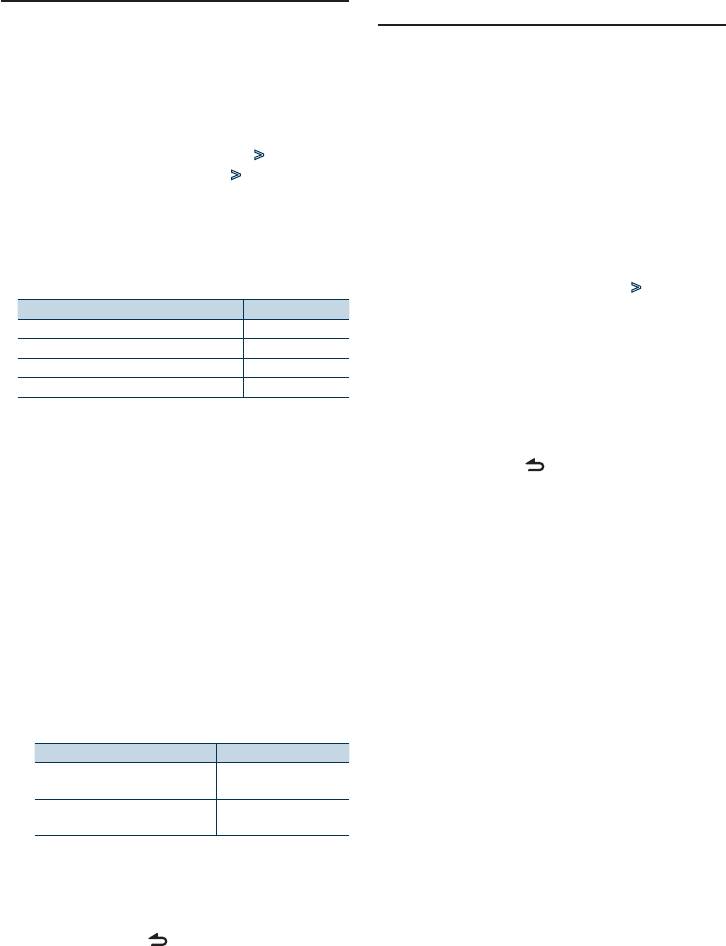
Выбор цвета подсветки
Настройка индикатора
дополнительного входа
Выбор цвета подсветки панели.
Выбор отображения при переключении на
1
Войдите в режим настройки функций
источник дополнительного входа.
Нажмите на регулятор [VOL].
1
Выберите источник AUX
2
Войдите в режим выбора цвета подсветки
Нажмите кнопку [SRC].
Поверните регулятор [VOL] и нажмите его
Выберите дисплей “AUX”.
после отображения нужного элемента.
Выберите “Settings”/ “SETTINGS” > “Display &
2
Войдите в режим настройки функций
Illumination”/ “DISP & ILLUMI” > “Color Select”/
Нажмите на регулятор [VOL].
“COLOR SELECT”.
3
Войдите в режим настройки отображения
3
Выберите, в каком месте необходимо
для дополнительного входа
изменить цвет подсветки
Поверните регулятор [VOL] и нажмите его
Поверните регулятор [VOL] и нажмите его
после отображения нужного элемента.
после отображения нужного элемента.
Выберите “Settings”/ “SETTINGS” > “AUX Name
Место Отображение
Set”/ “AUX NAME SET”.
Дисплей и кнопка “All”/ “ALL”
4
Выберите индикатор дополнительного
Отображение “Display”/ “DISPLAY”
входа
Клавиша “Key”/ “KEY”
Поверните регулятор [VOL].
Ручка громкости (только DPX504U) “Knob”
Выберите “AUX”, “DVD”, “PORTABLE”, “GAME”, “VIDEO”
или “TV”
4
Выберите цвет подсветки
Поверните регулятор [VOL] и нажмите его
5
Выйдите из режима настройки функций
после отображения нужного элемента.
Нажмите кнопку [ ] и удерживайте не
Выберите цвет из “Variable Scan”/ “VARIABLE SCAN”,
менее 1 секунды.
“Color1”/ ”COLOR1” — “Color24”/ ”COLOR24” или
⁄
“User”/ “USER”.
• Индикатор дополнительного входа может быть
Создание цвета “User”/”USER”
установлен только в том случае, если используется
Вы можете создать свой оригинальный цвет
встроенный дополнительный вход или вход
при выборе из “Color1”/ ”COLOR1” — “Color24”/
дополнительного устройства KCA-S220A. В модели KCA-
S220A, “AUX EXT” отображается по умолчанию.
”COLOR24”
Созданный вами цвет можно назвать при выборе
“User”/ “USER”.
1. Нажмите регулятор [VOL] минимум на 1
секунду.
Войдите в режим детальной настройки цвета.
2. Задайте цвет.
Тип операции Операция
Чтобы выбрать цвет для настройки.
Нажмите кнопку [
4]
(красный, зеленый или синий)
или [
¢].
Чтобы настроить цвет.
Поверните регулятор
(Диапазон: 0 – 9)
[VOL].
3. Нажмите на регулятор [VOL].
Выйдите из режима детальной настройки
цвета.
5
Выйдите из режима настройки функций
Нажмите кнопку [ ] и удерживайте не
менее 1 секунды.
Русский
|
41
Оглавление
- Содержание
- Подготовка к эксплуатации
- Названия и функции компонентов
- Общие указания
- Операции с iPod/iPhone
- ⁄
- Операции с iPod/iPhone
- ⁄
- Операции с iPod/iPhone
- ⁄ ⁄
- Эксплуатация устройства USB
- ⁄
- Работа системы воспроизведения с компакт-диска/аудиофайла
- Прослушивание радиоприемника
- ⁄
- Прослушивание радиоприемника
- ⁄
- Прослушивание радиоприемника
- Использование аудиопроигрывателя Bluetooth
- Операция настройки громкой связи
- ⁄
- Операция настройки громкой связи
- ⁄
- Операция настройки громкой связи
- ⁄
- Операция настройки громкой связи
- Установки дисплея
- ⁄
- Установки дисплея
- ⁄
- Часы и прочие функции
- ⁄
- Часы и прочие функции
- ⁄
- Часы и прочие функции
- ⁄
- Настройки аудиосистемы – DPX504U –
- ⁄
- Настройки аудиосистемы – DPX504U –
- ⁄
- Настройки аудиосистемы – DPX404U/ DPX304 –
- Настройка DSP
- ⁄
- Функция журнала
- Настройка Bluetooth
- ⁄
- Настройка Bluetooth
- ⁄
- Настройка Bluetooth
- ⁄
- Настройка Bluetooth
- SMS (Служба коротких сообщений)
- Приложение
- ⁄
- Поиск и устранение неисправностей
- Технические характеристики
- CLASS 1 LASER PRODUCT






